
מצלמות אינטרנט, כמו כל ציוד מחשב אחר, צריך נהגים. לאחר קריאת מאמר זה, תוכל להבין כיצד ליצור תוכנה עבור Logitech המכשיר.
התקנת מנהל ההתקן עבור מצלמת אינטרנט Logitech HD 720P
כל תוכנה המיוצרת עבור מצלמת אינטרנט מגלה את הפוטנציאל שלה באופן מלא, מה שהופך את העיצוש ביותר האפשרי. לכן, חשוב לדעת כיצד להוריד מנהלי התקנים ולהתקין אותם במחשב שלך. יתר על כן, אתה צריך לשקול כמה דרכים בבת אחת, כי לא כל אחד מהם זמין למשתמשים בודדים.שיטה 1: אתר רשמי של היצרן
- הדבר הראשון שאתה צריך לעשות הוא להיכנס לאתר של היצרן ולבדוק את הזמינות של נהגים. לכן המשך על ידי היפר אל המשאב הרשמי של Logitech.
- לאחר מכן, לשים לב לפינה הימנית העליונה על כפתור "תמיכה". הזז את מצביע הסמן אליו כדי להופיע את החלון המוקפץ. אנחנו מעוניינים "תמיכה ולהוריד".
- האתר מתרגם אותך לדף החיפוש של המוצר. כמובן, אתה יכול להשתמש בממשק, אשר מוצג מתחת מחרוזת החיפוש, אבל עדיף לא לבלות זמן פשוט לכתוב את השם של מצלמת האינטרנט ולספק את המשאב הזדמנות למצוא את מה שאתה צריך.
- לאחר מכן, אתה נשלח לדף המוצר האישי של המוצר. ממש במרכז הממשק, תוכל לראות את כפתור "קבצים". היא זקוקה לנו. לחץ על והמשיך.
- בדף זה, הוא נשאר ללחוץ על "הורד" והמתן עד שהקובץ יורדת על ידי תצוגה מקדימה של המקום כדי לשמור. ראשי, אל תשכח לציין את מערכת ההפעלה של המחשב שלך.
- לאחר טעינת קובץ ההתקנה, הפעל את ההתקנה. לשם כך, אתה צריך להתחיל את הקובץ פורמט exe להוריד ולחכות לכל התוכן הדרוש.
- ישירות ההתקנה תתחיל מחלון הפתיחה, שבו תוכלו רק לבחור שפה שבה ייעשה עבודה נוספת.
- לאחר מכן אתה מתחייב לבדוק את החיבור של ההתקן למחשב. אם הכל עובד בסדר, העומס נמשך. יתר על כן, בשלב הבא אתה יכול לבחור מה בדיוק להתקין.
- לאחר בחירת הקבצים הדרושים ומיקומי ההתקנה, תחילת העבודה ההורדה.
- על עבודה זו הושלמה. זה נשאר רק כדי לחכות לסוף ההתקנה ולהשתמש בתוכנה מ Logitech.
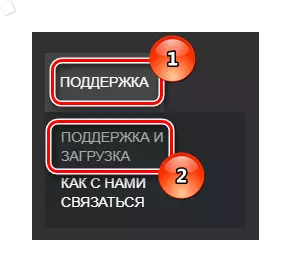


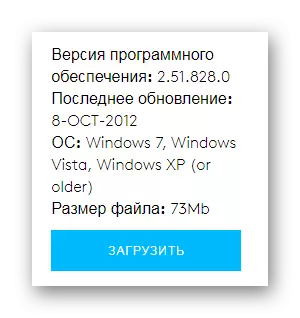
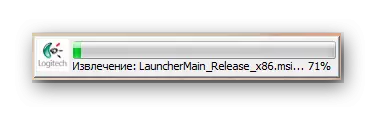
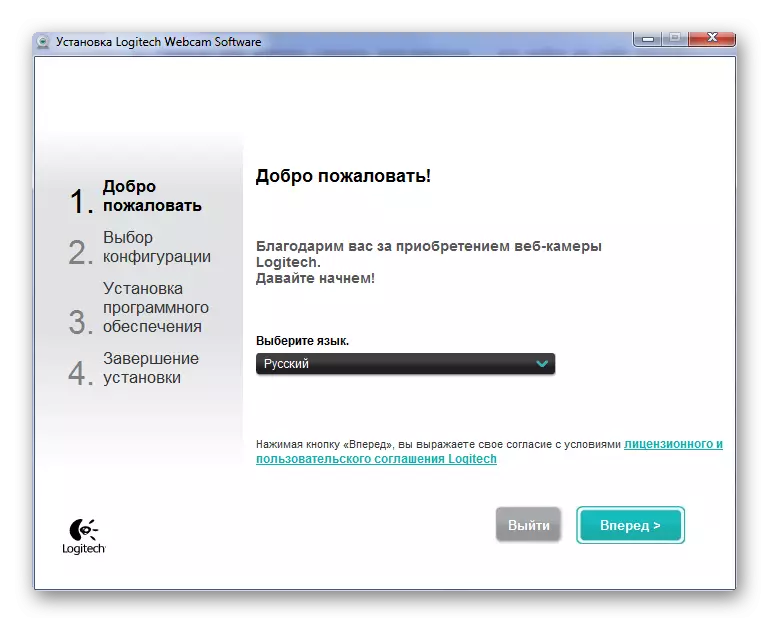

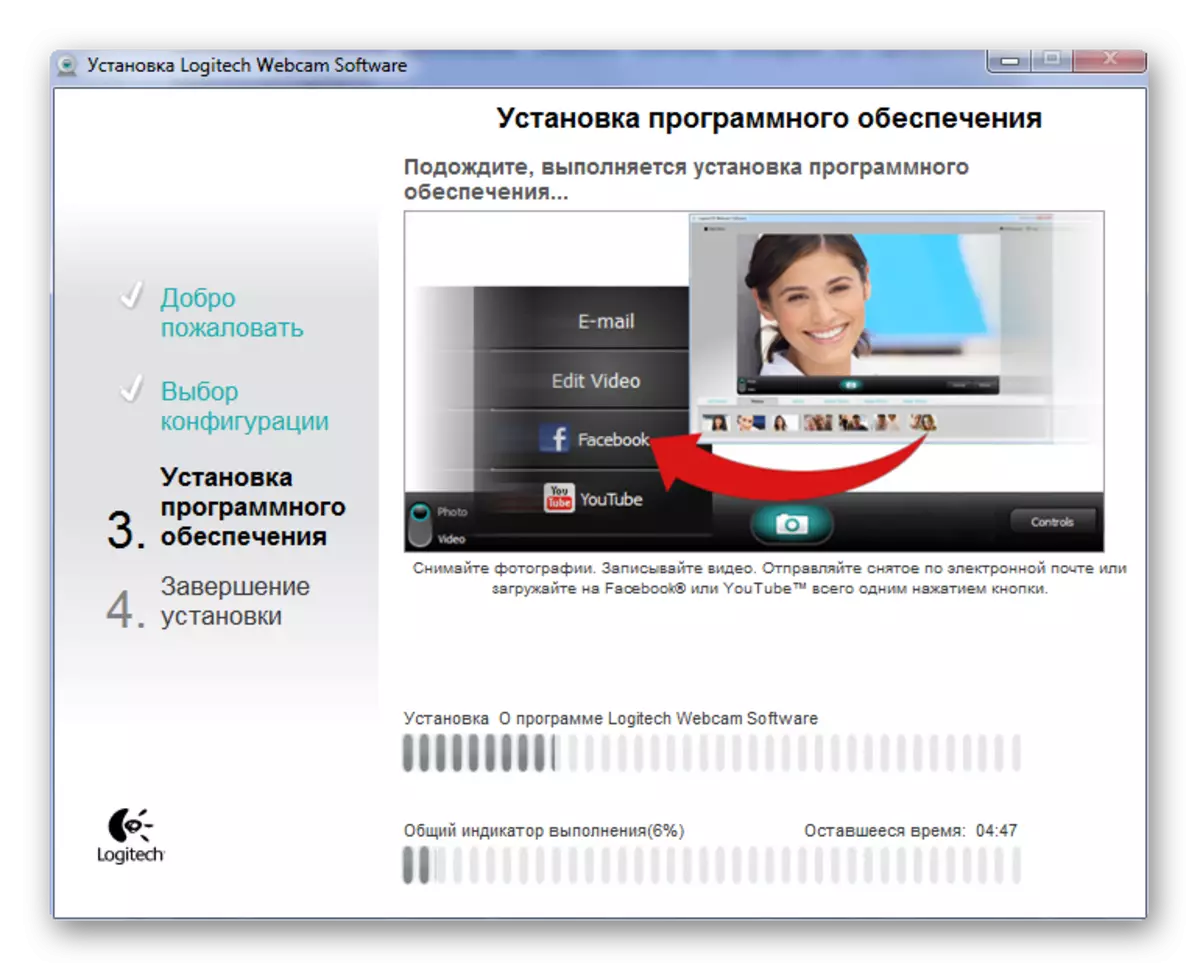
שיטה 2: תוכניות כלליות להתקנת מנהלי התקנים
לפעמים אתרים רשמיים אינם מספקים את התוכנה והמשתמשים הדרושים יש להשתמש ביישומים של צד שלישי להתקנה, כגון נהגים. כדאי לומר כי אין שום דבר רע עם זה, כי התוכנה שנוצרה במשך זמן רב כבר זמן רב עובד אפילו טוב יותר מאשר יישומים רשמיים. אם אתה מעוניין בדרך זו של התקנת תוכנה עבור מצלמת אינטרנט, אתה יכול לקרוא את המאמר שלנו על התוכניות הפופולריות ביותר ויעילות של קטע זה.
קרא עוד: התוכניות הטובות ביותר להתקנת מנהלי התקנים
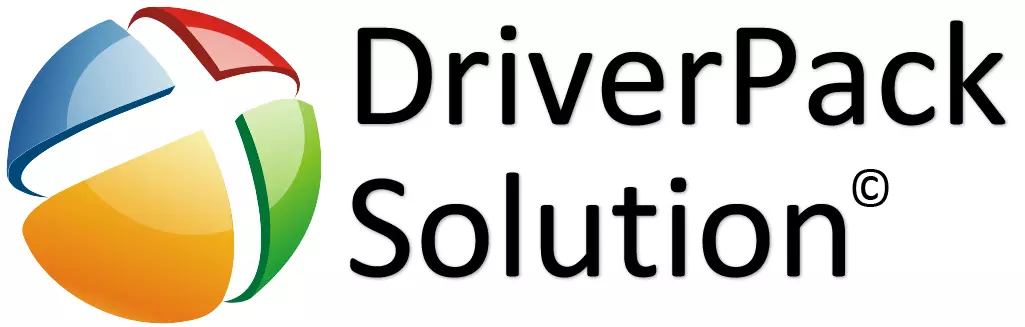
פתרון DriverPack הוא מאוד פופולרי. הוא סורק באופן אוטומטי את כל ההתקנים המחוברים, חיצוניים ופנימיים, ומספק את המסקנה שלו אם מנהלי ההתקנים יש מספיק למלוא הפעולה של כל רכיב של מערכת המחשב. אם אתה לא מכיר תוכנה כזו, אבל באמת רוצה לנסות את זה כדי להתקין את מנהלי ההתקנים של Logitech Webcam, לשים לב החומר שלנו בנושא זה.
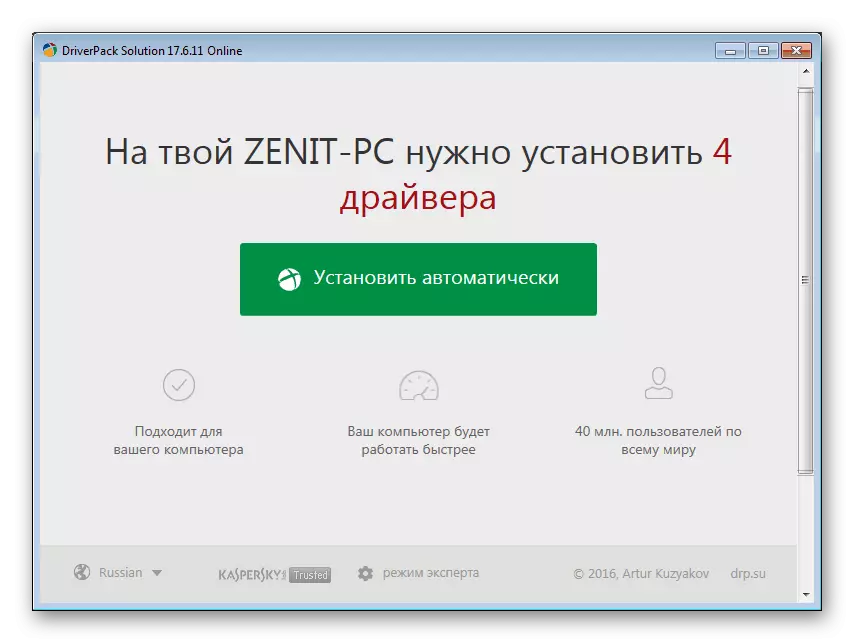
קרא עוד: כיצד לעדכן מנהלי התקנים במחשב באמצעות פתרון DriverPack
שיטה 3: מזהה התקן
לכל מכשיר יש מספר ייחודי משלו. באמצעות זה, אתה יכול למצוא נהג עבור מכשיר מסוים בתוך דקות. אין לך שום משמעות בפירוט רב יותר, שכן באתר שלנו תוכל למצוא הוראות כיצד לעבוד עם מזהה המכשיר ולהחליט בעצמך אם זה טוב יותר מאשר דרכים קודמות או לא. עבור מזהה Webcam הבא:
USB \ VID_046D & PID_0825 & MI_00

שיעור: כיצד להשתמש במזהה ציוד עבור מנהלי התקנים
שיטה 4: כלים סטנדרטיים של Windows
לפעמים הכל הרבה יותר קל ממה שזה נראה למשתמש. אפילו הנהג ניתן למצוא, לאחר גישה רק לאינטרנט. עם שיטה זו, לא תצטרך לחפש אתרים מיוחדים או להוריד שירותים, שכן כל העבודה מתבצעת ישירות על ידי מערכת ההפעלה Windows. כמו בגירסה הקודמת, אין צורך לצייר כל דבר, כי המשאב שלנו יש שיעור מפורט שתחסוך לך שאלות ותציג דרך נפלאה נוספת.

קרא עוד: תוכנת מערכת להתקנת מנהלי התקנים
על שיטות אלה של התקנת מנהלי התקנים עבור מצלמת אינטרנט Logitech HD 720P לרוץ החוצה. עם זאת, זה כבר מספיק כדי להוריד בהצלחה את התוכנה הדרושה. אם יש לך שאלות, לשאול אותם בהערות, אתה בהחלט לענות.
